Sie haben ein Google Konto und würden gerne Ihre iPhone Kontakte auf Google Konto übertragen? Folgen Sie unserer Anleitung und finden Sie es heraus, wie sich alle iPhone Kontakte mit Google synchronisieren lassen! Dabei hilft Ihnen CopyTrans Contacts.
So lassen sich iPhone Kontakte auf Google Konto übertragen
-
Falls Sie CopyTrans Contacts noch nicht am PC installiert haben, können Sie es jederzeit von folgender Seite herunterladen: iPhone Kontakte mit Google synchronisieren
-
Installieren Sie das Programm. Sollten Sie Hilfe bei der Installation brauchen, folgen Sie einfach diesen Schritten: Installation von CopyTrans Contacts
-
Starten Sie CopyTrans Contacts und verbinden Sie Ihr iPhone mit dem PC.
-
Sowie all Ihre Kontakte angezeigt werden, navigieren Sie im Programm zu „Mehr“ und klicken Sie auf „Cloud Setup“.
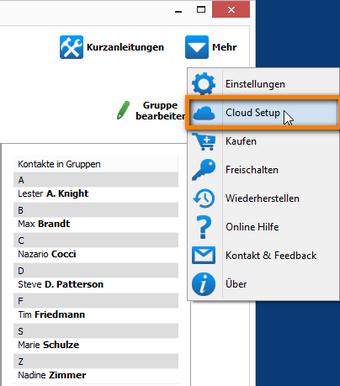
-
Klicken Sie auf „Neue Verbindung“ und im Anschluss auf „Gmail“.
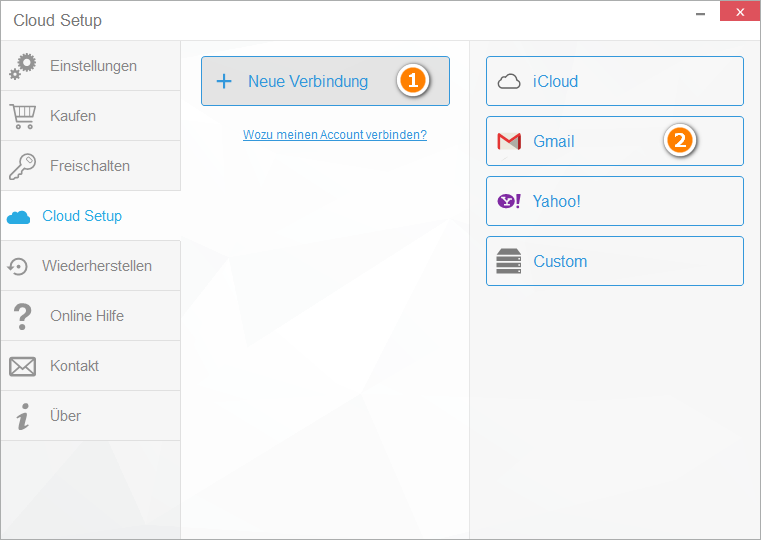
-
Fügen Sie nun Ihre Gmail Zugangsdaten hinzu, markieren Sie „Kontakte“ und bestätigen Sie mit „Konto hinzufügen“.
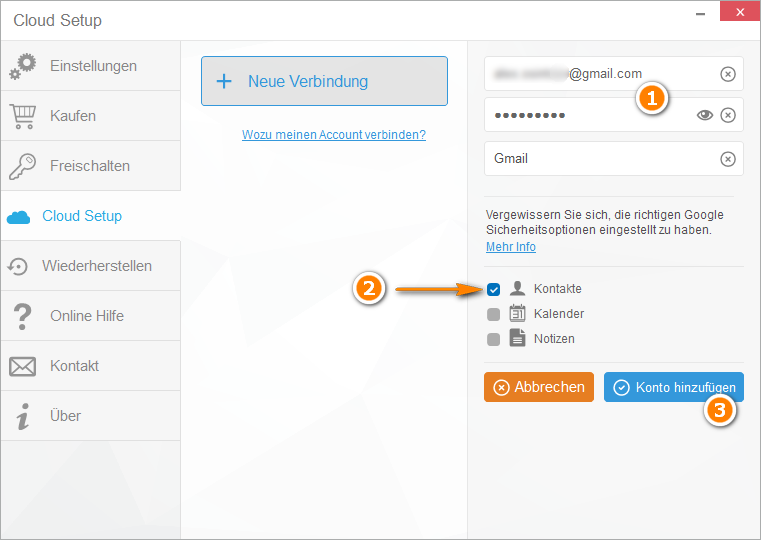
-
Wählen Sie nun Ihre Kontakte aus, die Sie in Ihr Gmail Adressbuch übertragen möchten. Klicken Sie an der markierten Stelle die rechte Maustaste, gehen zu „Kopieren zu…“ und wählen Ihr Gmail Account aus.
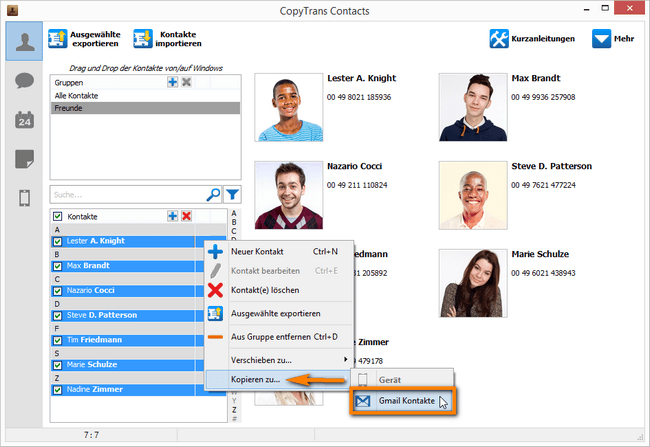
Hinweis: Sie haben die Möglichkeit „Verschieben zu..“ zu wählen. Allerdings werden hierbei Ihre Kontakte aus dem iPhone gelöscht.
-
Das war es auch schon, Sie haben Ihre iPhone Kontakte erfolgreich zu Gmail übertragen.
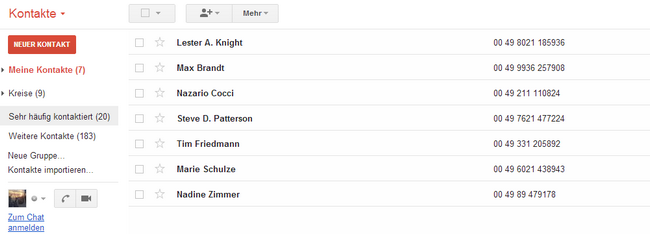
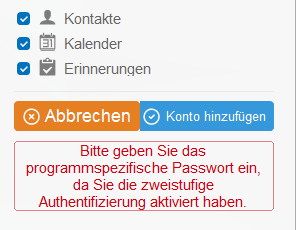
Wenn Sie diese Fehlermeldung: „Bitte geben Sie das programmspezifische Passwort ein, da Sie die zweistufige Authentifizierung aktiviert haben“ sehen, bitte folgen Sie der Anleitung, um das Passwort zu bekommen: Warum wird mein Gmail-Passwort in CopyTrans Contacts nicht angenommen?
YouTube Video Guide
Sie haben übrigens auch die Möglichkeit, mit CopyTrans Contacts Ihre iCloud und Yahoo! Kontakte von einem Cloud Service zum Anderen wie oben beschrieben zu verschieben oder zu kopieren.